Cómo crear un formulario de registro de eventos en unos simples pasos
Publicado: 2022-03-01Independientemente del tipo de evento, requiere un proceso de registro fluido para la audiencia. Un formulario de registro de eventos fácil de completar puede aumentar la tasa de conversión. Puede crear fácilmente un formulario de registro de eventos en WordPress usando solo Metform.
Si nunca antes ha creado un formulario o no sabe cómo crear un formulario de registro de eventos, este artículo lo ayudará.
Aquí voy a mostrar el proceso detallado de creación de un formulario de registro de eventos en línea sin codificación.
¿Cómo funciona un formulario de registro de eventos?
El registro de eventos se puede hacer de dos maneras: fuera de línea y en línea. Para el registro en línea, el organizador crea un formulario en línea donde la audiencia puede dar la información necesaria y confirmar su asistencia. En el backend, el organizador obtiene los datos. Ayuda al organizador a saber cuántas personas asistirán al evento. Para eventos fuera de línea, la cantidad de asistentes lo ayudará a estimar el tamaño del lugar y otra información relevante.
El formulario de registro del evento también puede tener una opción de pago. Es común para eventos pagados.
Cómo crear un formulario de registro de eventos de WordPress
Para crear un formulario de registro de eventos con WordPress, deberá usar cualquier creador de formularios. Sin embargo, es difícil prescindir del complemento adecuado. Aquí le mostraremos cómo crear el formulario con MetForm, el complemento de creación de formularios más flexible y fácil de diseñar.
Paso 1: Instale los complementos necesarios
Deberá instalar los siguientes complementos:
- Elementor
- MetForm
Vaya a su tablero de WordPress y seleccione complementos . Ahora elija 'Agregar nuevo' y en el cuadro de búsqueda superior derecho, busque Elementor . Instale el complemento y actívelo.
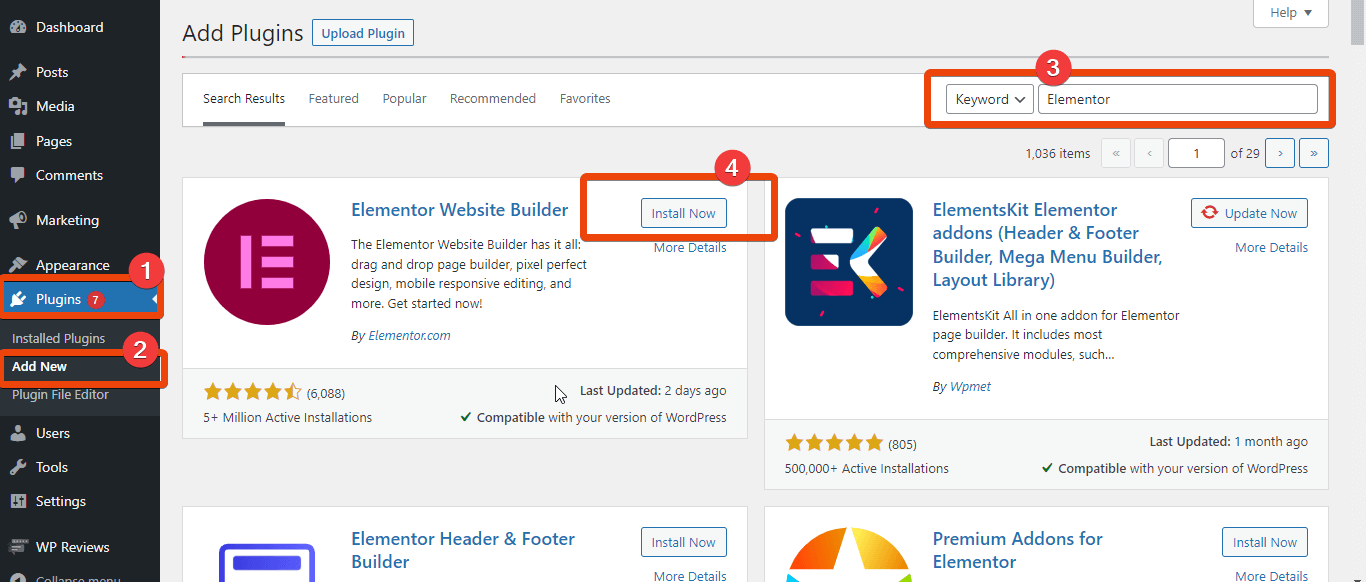
Ahora descargue MetForm. Vaya a la página de inicio de MetForm y elija el plan que se adapte a su plan. Luego instale el complemento y actívelo para disfrutar de las funciones más avanzadas para los formularios de WordPress.
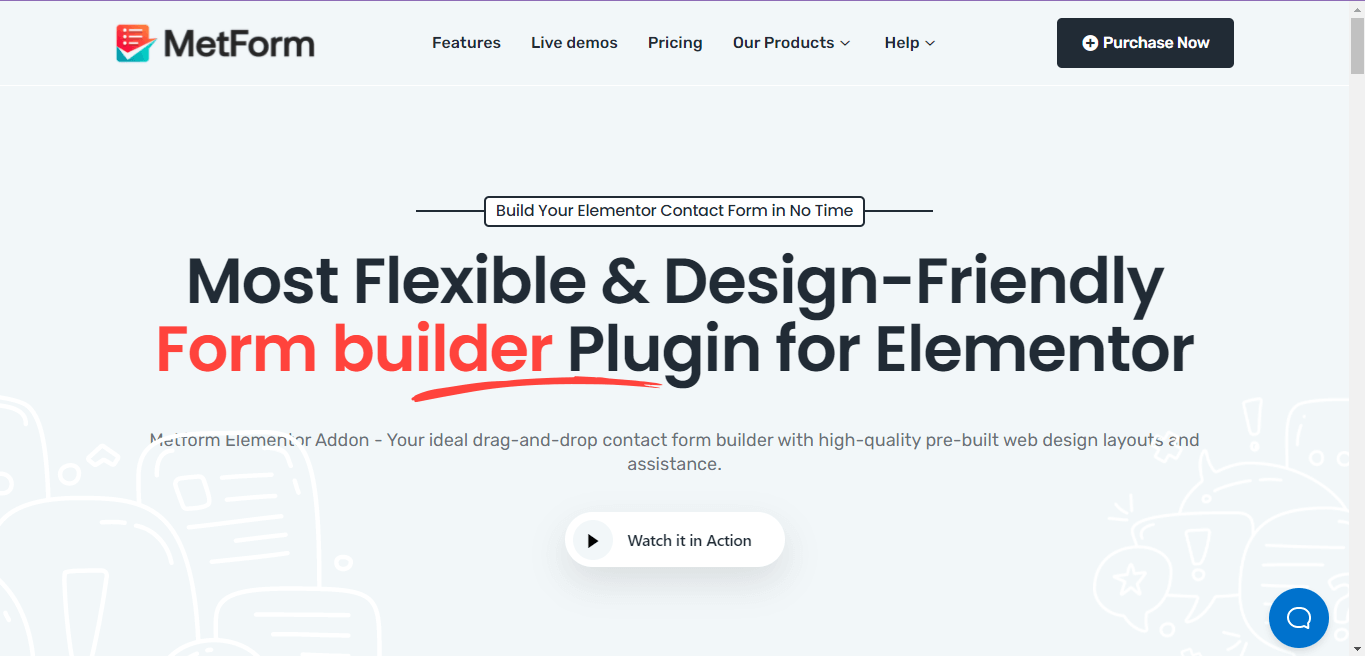
Paso 2: Crea una nueva página
Vaya al panel de control de WordPress y pase el cursor por las páginas. Seleccione 'Agregar nuevo' y aterrizará en una nueva página. Ahora elige ' Editar con Elementor '.
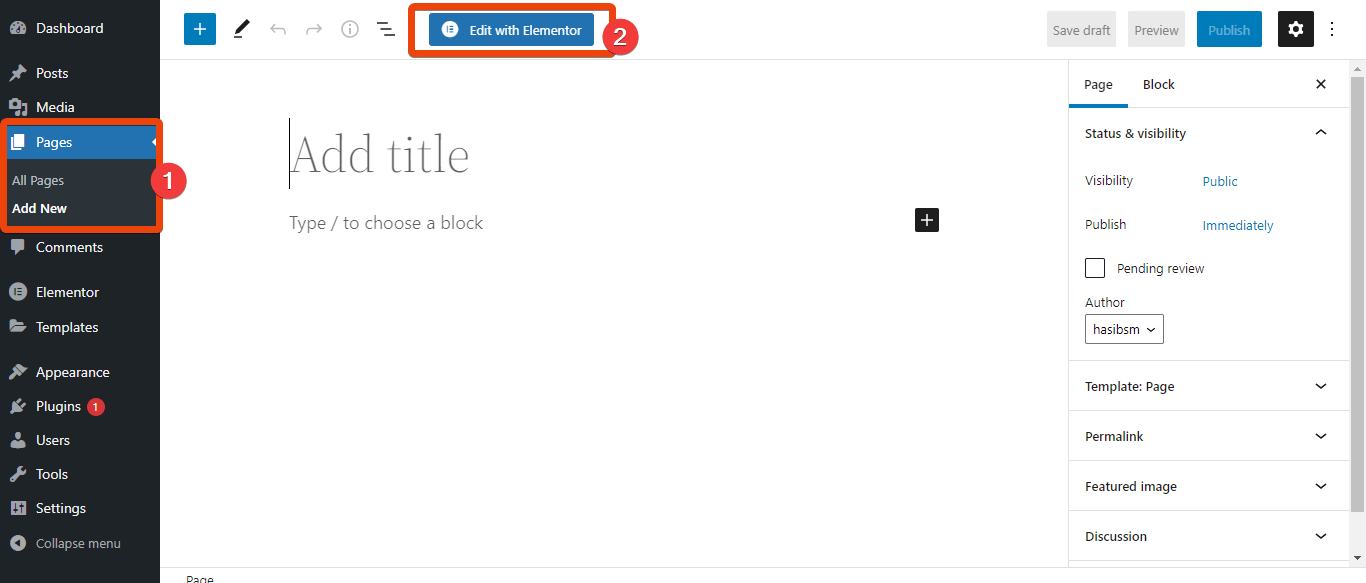
Tendrá que hacer el resto de la tarea en el tablero de Elementor.
Paso 3: agregue MetForm y seleccione la plantilla
En la biblioteca de widgets de Elementor, busque MetForm . Arrastre y suelte el widget en la página.
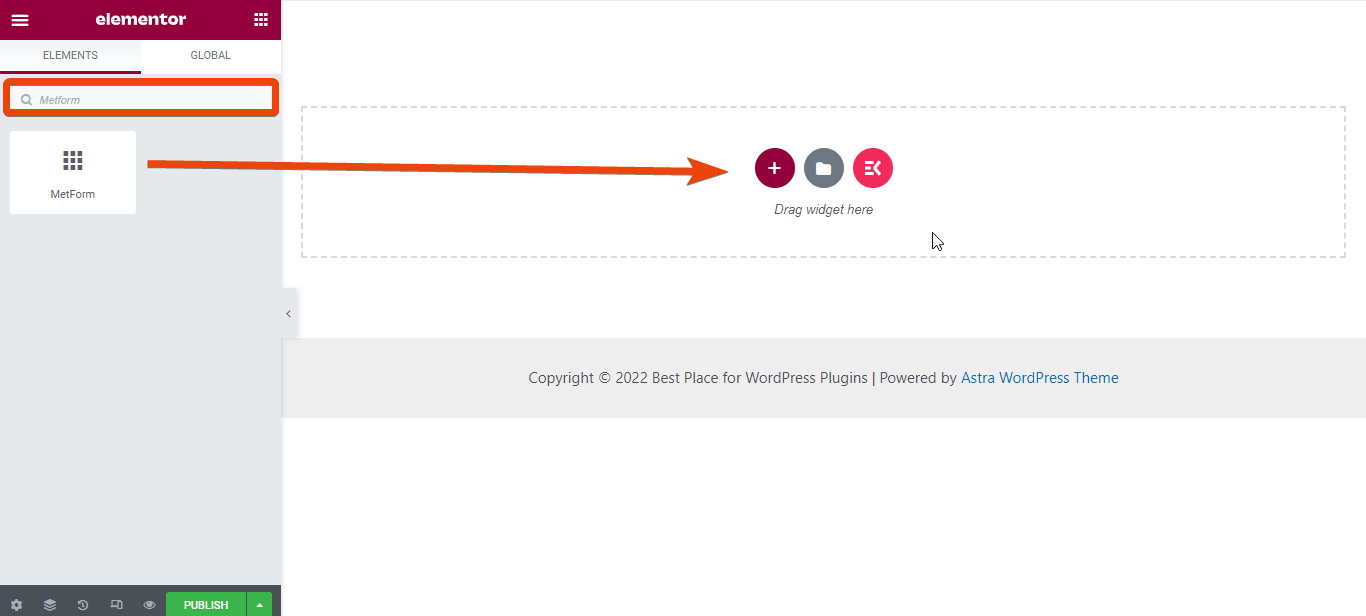
Ahora haga clic en ' Editar formulario' > Elegir nuevo . Verá todas las plantillas disponibles para formularios.
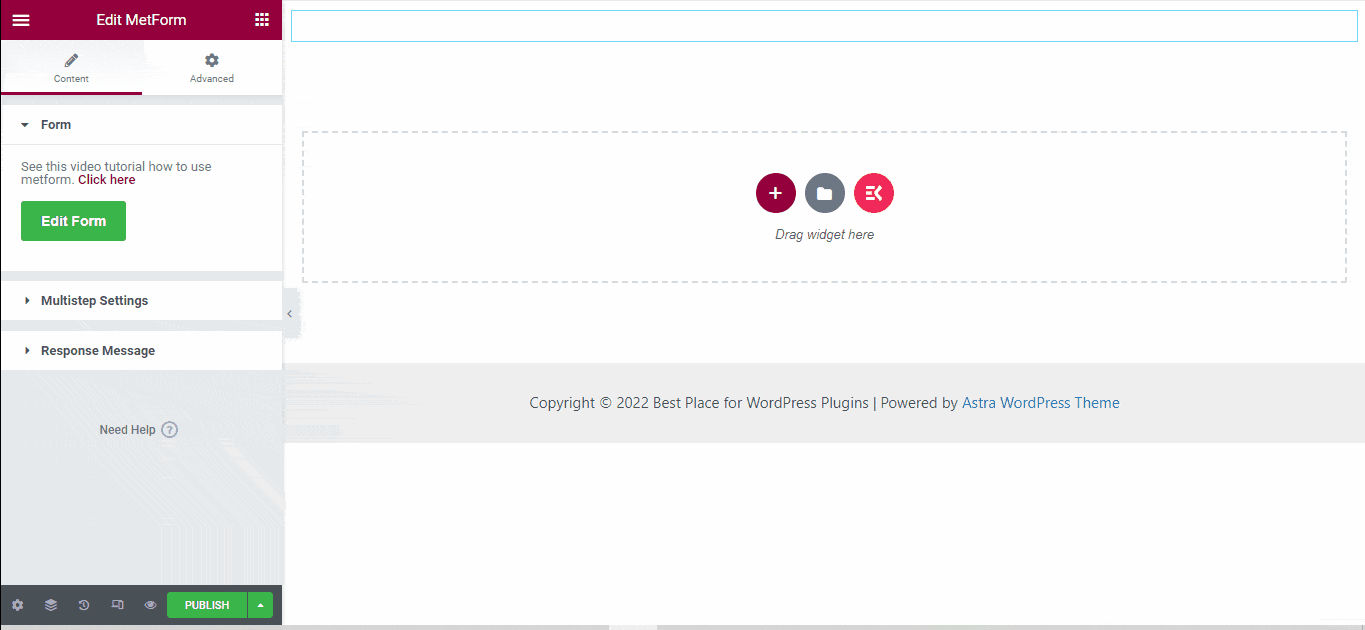
De la lista de plantillas, elija 'Formulario de evento' y presione el botón 'Editar formulario' . Verá el diseño del formulario. Haga clic en el botón 'ACTUALIZAR Y CERRAR'.

Cómo crear una sección de miembros del equipo con Elementor gratis
Paso 4: Personaliza el formulario
La plantilla predeterminada tendrá varios campos. Puede mantener los campos predeterminados o eliminar algunos y agregar nuevos campos de la biblioteca de elementos.
Para eliminar un campo de la plantilla, haga clic derecho sobre él y obtendrá la opción de eliminar. Presiona eso y borra eso.
Por ejemplo, aquí verá un campo llamado 'Requisitos dietéticos'. Tal vez no necesite este campo. Por lo tanto, haga clic con el botón derecho en este campo y elimínelo.
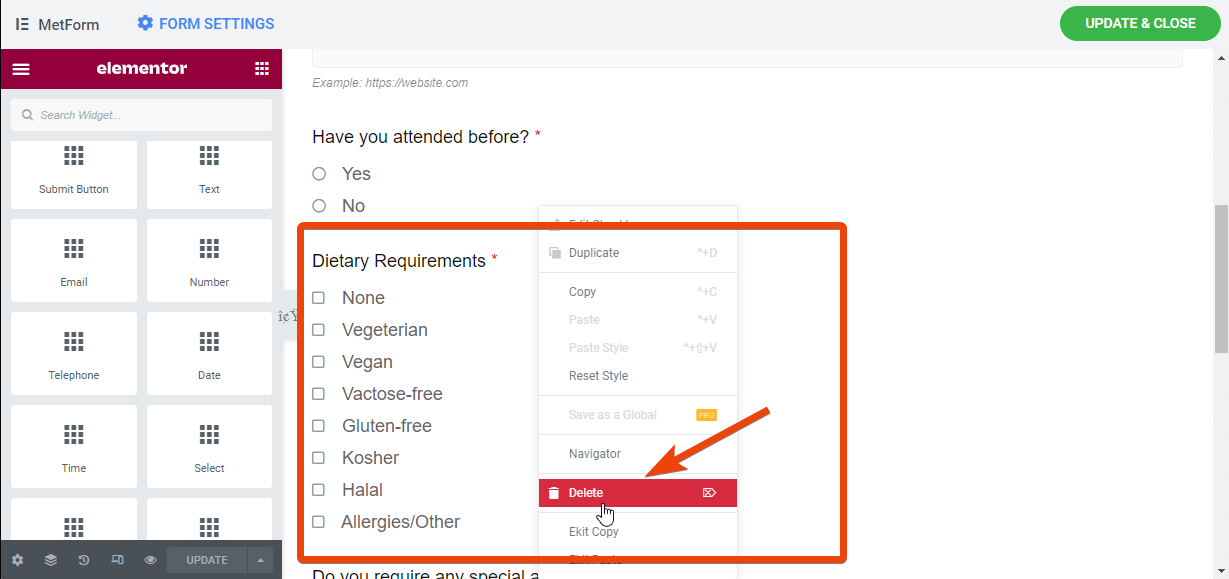
Si desea agregar un nuevo campo en el formulario, explore los elementos en el lado izquierdo. Arrastre y suelte el campo en particular en el formulario. Por ejemplo, si desea agregar un campo de número donde los asistentes puedan seleccionar un grupo de personas para el evento, simplemente arrastre y suelte el campo de número en la página.
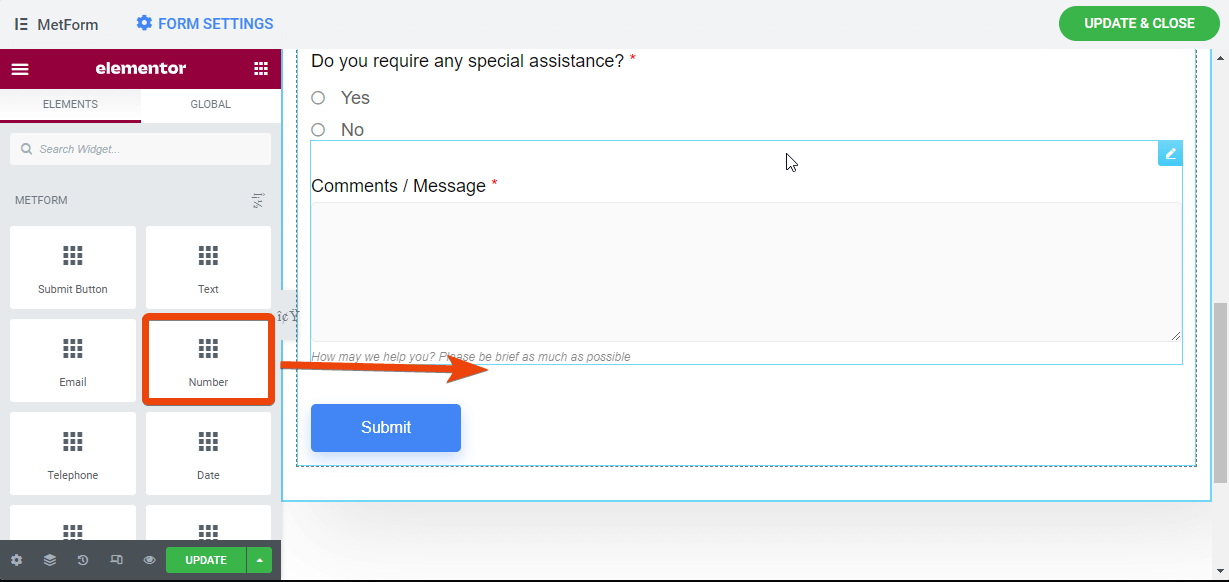
Crear un formulario de solicitud de vacante atractivo
Paso 5: personalizar la configuración del formulario
Ahora se crea el formulario de registro de eventos y puede cambiar la configuración del formulario. Para cambiar cualquier configuración del formulario, vaya a su panel de WordPress > MetForm > Formularios . Aquí verá todos los formularios que creó con MetForm.
Seleccione el formulario que ha creado para el evento y verá todas las configuraciones para el formulario. Desde allí, elija la configuración de Notificación.
Verá 8 configuraciones diferentes allí. Estos son los ajustes que encontrará:
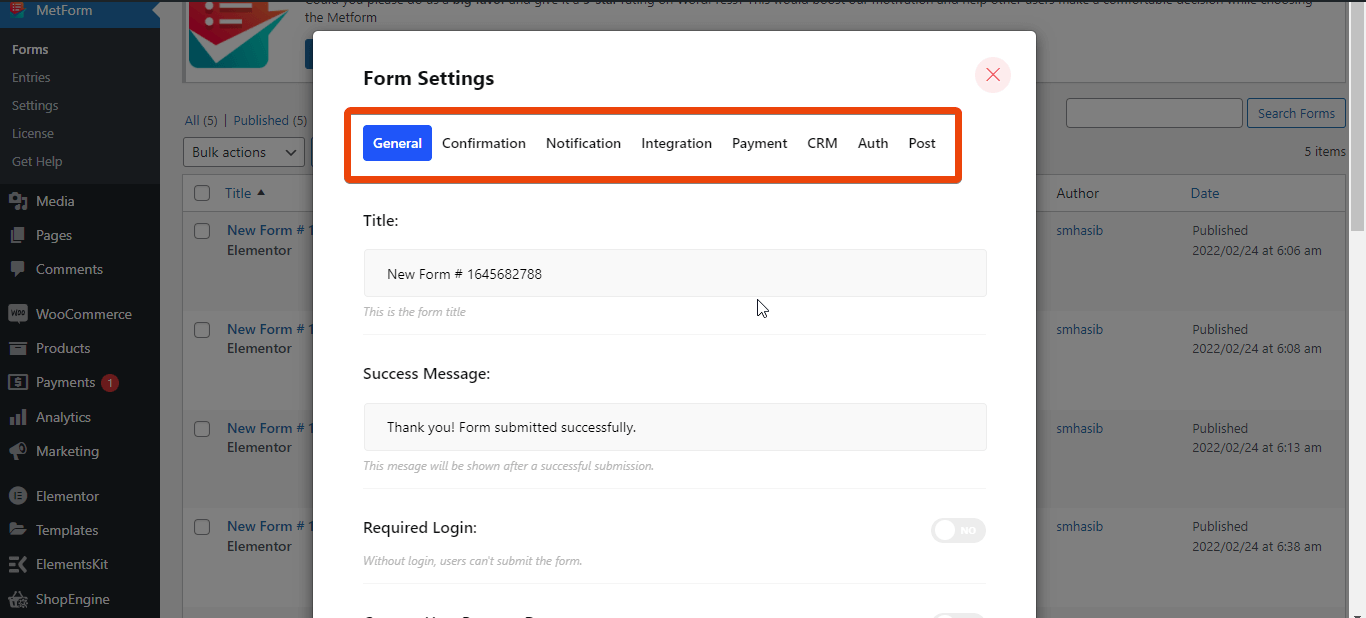
- General: en la configuración general, puede dar un título al formulario, establecer un mensaje de éxito, limitar el número de entradas, ocultar el formulario después de enviarlo y mucho más.
- Confirmación: aquí puede configurar la confirmación por correo electrónico con un mensaje personalizado para la audiencia.
- Notificación: si desea recibir una notificación, establezca una notificación para el administrador aquí.
- Integración: aquí puede integrar herramientas de terceros como Mailchimp, Aweber, GetResponse, hoja de Google y muchas más.
- Pago: Supongamos que está organizando un evento pago, puede integrar opciones de pago en el formulario.
- CRM: MetForm permite la integración de los populares CRM HubSpot Contact, HubSpot Forms, Zoho Contact, Helpscout.
- Autor: aquí puede configurar las credenciales de inicio de sesión para el registro del evento.
- Publicar: Cree el formulario como una publicación.
Paso 6: Establecer notificaciones y confirmación
Suponga que desea recibir una notificación cuando alguien complete el formulario de registro. En ese caso, simplemente puede configurar una notificación desde la configuración de MetForm.
Vaya al formulario que ha creado y vaya a la configuración. Ahora verás las opciones que he mencionado anteriormente. Selecciona Notificación en la parte superior. Esto enviará una notificación al administrador.
Seleccione el asunto del correo electrónico, el correo electrónico ay el correo electrónico de para la notificación. Aquí puede seleccionar las direcciones de correo electrónico según sus preferencias.
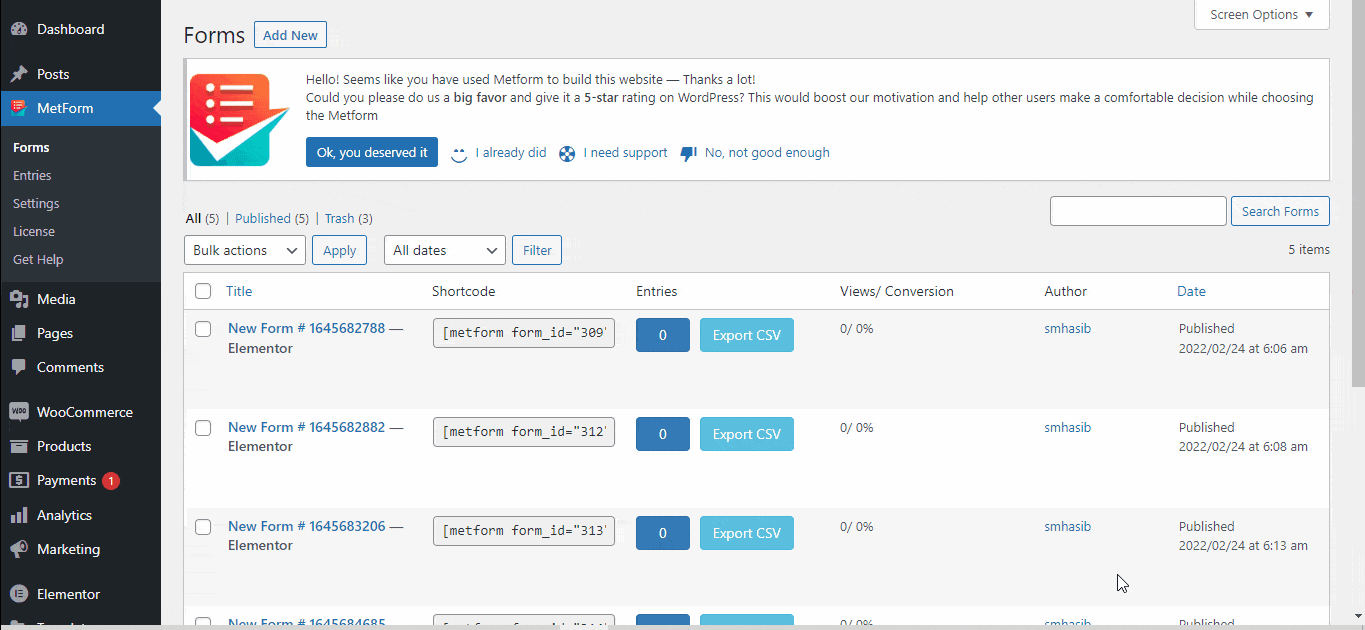
Del mismo modo, puede enviar un correo electrónico de confirmación a las personas que se han registrado para el evento. Para esto, vaya al formulario, seleccione confirmación de la parte superior.
Ahora seleccione la línea de asunto y la dirección de correo electrónico desde donde desea enviar la confirmación. Luego seleccione el correo electrónico registrado y gracias por el mensaje.
Paso 7: Integrar herramientas de terceros
Si lo desea, puede integrar herramientas de terceros como HubSpot, Zoho, Helpscout, Mailchimp, hoja de Google y más. Obtendrá todas estas opciones en la parte superior del formulario.
Paso 8: Obtenga una vista previa y ejecute el formulario
Finalmente, verifique todo el formulario que creó con MetForm. Si se ve bien, puedes compartirlo con tu audiencia. La mejor parte es que puede generar un código abreviado para que el formulario se integre en cualquier lugar de su sitio web.
Envolver
Ahora que tiene la guía completa sobre cómo crear un formulario de registro de eventos, ya no debería ser un gran desafío. Sigue los pasos que he compartido aquí y el formulario estará listo. Incluso puede diseñar un formulario de varios pasos con Metform.
Mientras crea el formulario, verifique todas las configuraciones y características del formulario para explorar nuevas opciones.
